FXで人生楽勝にしたく活動したら神サイトに出会った件
サマージャンボの三億円が本気で欲しい私です。
金持ちになって仕事辞めたい、田舎で農業でもしながら過ごしたい、そんなことを日々考えてます。
株よりも一発逆転の可能性があるfxに最近魅力を感じてますが、いろいろ勉強してもなんだかなぁといった感じです。 取引する時間もないし、分析する時間もないし、ってことなので自分で自動売買システムを構築して機械にやらせればいいじゃん、というのが私の出した結論です。
そのためにはMQLという言語でプログラミングをする必要があります。 勉強嫌いな私ですが、目標があるなら動けるというものです。 なので、1日使って勉強をしました。
参考にさせてもらったサイト https://yukifx.web.fc2.com/
所感:なんとなくわかった、けど、勝てるマイルールが見つからない。そんなことよりこのサイトが素晴らしいのでその良さをみんなに伝えたい。
このサイトの作成者はSEの方なので、説明が表面的ではなくすごい丁寧。おそらく優秀な人です。 細かく説明してくれてるので、プログラミングをやったことがない人でもプログラミングのイロハを学ぶことができます。 (そこらへんの本を買ってPythonとか勉強するんだったらこのサイトでプログラミングを勉強した方がいいレベルでオススメです) 私はSESとして働いてるので抵抗なく読むことができました。というかプログラミングのイロハを学び直す良い機会でした。 プログラミングを勉強してると、「それで何ができるんだろう」って思うことがあると思いますが、FX✖️プログラミングの相性の良さは抜群で、プログラミングした内容が視覚的に実感できます。これがプログラミング学習のモチベーションを底上げしてくれます。さらに、この先にはお金持ちになれる自分がいるかもしれないという可能性からもうモチベーションは鰻登りです。
はい、書きたいことは書いたのでこの記事はこれで終わりです。
そのうち別の記事で私のFXのプログラミングの話でも語らせて頂こうかなと思います。
以上
飲み会の幹事から学ぶ仕事のやり方
おつかれさまです。
先日、飲み会の幹事として店選びと出欠確認をしてたらなんか凄い褒められました。
私としては当たり前のことをしただけなのですが、それを当たり前だと思わない人もいるようなのでこれを機にまとめてみようと思います。
褒められポイント
- 出欠確認の返信メールのCCに上長を入れる
- 出欠確認の返信メールにお礼の一文や相手への気遣いの言葉をいれる
- 出欠一覧表を作り、常に最新にして上長やキーマンに展開する
- お店の候補をいくつかピックアップして上長に相談する際に、自分の考えを伝える
それぞれ、具体的にどうして良かったのか、その理由は下記のとおりです。
出欠確認の返信メールのCCに上長を入れる
社会人としての基本のキですが、その理由としては下記があげられると思います。
- 自分が病欠しても代わりに対応することができる
- 上長への状況共有
いちいち口頭で報告するのは面倒なのでメールのCCにつけることで、彼らの都合の良いときに読んだり読まなかったりしてくれれば説明の手間も省けるというものです。
上長も状況が気になるときがあるでしょうから、そういったときにメールを読めばすべて解決!するかもしれません。
これで報・連・相のときに1から100まで言わなくてもお互いに話が通じるようになります。
めちゃくちゃオススメですので、やってない人がいたらやったほうがいいです。
出欠確認の返信メールにお礼の一文や相手への気遣いの言葉をいれる
私はどんなメールにでも相手のアクションに対してお礼の一文を入れるように心がけています。
また、都合が合わなくて来れない人にも「気にしないでね!」の一文を入れるなど、相手への気遣いを大切にするよう心がけています。
なんでそんなことしてるかというと、前の会社のお客さんが凄い厳しい資材購買の方で、メールの内容がドギツイのですが、メールの頭には必ずそういった文言を書いておりトラウマになっているから真似してるだけです。
出欠一覧表を作り、常に最新にして上長やキーマンに展開する
これを今回やった理由は、単純明快、これだけの人数がいるからお金の準備ヨロシクネ!それだけです。
お店の候補をいくつかピックアップして上長に相談する際に、自分の考えを伝える
お店選びはめんどうな作業の一つです。
自分で選んで責任をとるのもシンドイですし、ここで費用も決まってしまいます。
変なお店を選ぶと周りから顰蹙を買うので、私は毎回女性の方の意見を優先します。
女性が選んだお店なら、男性は文句をいいません。
男性とはそういう生き物だと思っています。
以上、簡単にですがまとめてみました。 誰かの参考になるといいなぁと思います。
ノートパソコンは中古で十分だと叫びたい
お疲れ様です。
皆さんはノートパソコンを購入されるとき、新品を買いますか?それとも中古を買いますか?
私は断然中古派です。
中古だから壊れやすいのでは?という意見も聞こえてきますが、私の経験からだと新品だって結構壊れやすかったりします。
なので、ノートパソコンは壊れるもの、という前提で購入することに決めております。
ちなみに、新品のパソコンに10万円払うのと同じスペックのものを中古のパソコンだと4万円ぐらいで手に入ります。
中古で4万円で買ったパソコンが2年間で壊れるなら納得がいきますが、新品10万円が2年で壊れたらやるせないですよね。
今回は中古PCを10年間で3回購入した私が教える、オススメ中古PCを紹介します。
それはずばり、ThinkPadとLetsNoteです。
この2つであれば中古で購入しても2年間は使えると思いますし、新品でPCを買うよりも筐体が軽かったりします。
現に私はThinkPadが大好き人間ですので、ThinkPadを超おすすめします。
最初に買った中古PCはThinkPadのX250でした。
モバイルノートなので非常に軽く、トラックポイント(丸い赤ポチ)のおかげでトラックパッドを一切使わずにマウス操作ができるのが凄い気に入ってました。
3年ほど使ったら壊れたので、新品のDELLノートを買ったら7か月で壊れ、その後2年間はノートパソコンを買わないでいました。
そのあとに購入したのが中古のVAIOです。これもモバイルノートで昔は物凄い高かったやつです。
ただし、これはめちゃくちゃ失敗でした。
秋葉原の某お店で購入したのですが、2か月ほど使ってると筐体が曲がってきてキーボードが反応しなくなり、外付けキーボードを挿して使ってました。悔しかったので2年ほど使い続けましたが、さすがに堪忍袋の緒がきれたので、この度ThinkPad X1を購入しました。
そして思います。やっぱりThinkPadは最高だ・・・と。
HPとASUSとかDELLで8万、9万するようなやつを買うんだったら絶対中古のThinkPadのほうがいいです。
操作感が抜群にいいので使っていてストレスがないです。
だまされたと思って買ってみると幸せになれるかもしれません。
LetsNoteは2017年発売のSZ6を仕事で使ってるのですが、ものすごい軽いです。おもちゃレベルで軽いです。多分私が今まで触ったノートパソコンの中で1番軽いです。 その上頑丈で、トラックパッドのグルグルも親しみを持てるので結構おすすめです。 メモリの拡張性がないのがたまに傷ですが、ライトユーズでしたら全然ありです。 正直、会社から新品で支給されるならLetsNoteでお願いしたいぐらいです。 やっぱり、もともとの値段が高いやつは年月がたっても相応のクオリティで動いてくれます。
以上、独り言でした。
ThinkPad X1 6Genを中古で購入して工場出荷時の状態に戻してWindowsの再設定を行ってたらWifiにつながらず焦った話
第8世代Core i7 X1 Carbon Gen6 SSD256GB メモリ16GBを42800円で購入しウキウキな私。 某フリマサイトで購入したので、工場出荷時の状態に戻すことにしました。 すでにWindows11がインストールされていたので、システムメニューから初期化を試して歯磨きをして再インストールが終わるのを待っていると、国を選択する画面が表示されたので日本を選択し、キーボード設定を聞かれたのでIMEのまま進めるとインターネットに繋いでインストールを完了してくださいとメッセージが表示されました。 wifiにつなごうとしたのですが、wifiが表示されない・・・ 仕方がないのでイーサネットのLANケーブルを挿そうと思ったら端子がない!!!
絶望しました。
しかし、以前ラズパイにwifiにつなげるために購入したUSBの無線LANがあることを思い出し、PCのUSBに挿すと無事にwifiを認識してくれました。 まじで危なかった・・・。
皆さんも工場出荷時の状態に戻すときはお気を付けください。
誰にも教えたくない冷水シャワーの素晴らしさ。自律神経、疲労回復、美肌、
この記事の要約
- 冷水シャワーを浴びるとメンタルが整い、肌が綺麗になり、熟睡できる
- 私の浴び方は、頭と体を洗い終わった後、最後に頭から足までくまなく一分ぐらいかけて流す
- 特に、ふくらはぎに冷水シャワーを当てるのがおすすめ
冷水シャワーを浴びてみて

冷水シャワーを浴び始めて2週間経ちました。
顔の肌艶があからさまに良くなり、不安症で心労することも減り、夜もグッスリ眠れるようになりました。
しかも、体重も2キロ減りました(関係ないかも)。
本当にビックリするぐらい効果でてきます。
高いお金払ってサプリとか飲むぐらいだったら、騙されたと思って冷水シャワー2週間やった方が効果覿面です。
最初の1週間は冷水シャワーによる疲労回復促進とメンタルが整う感じが気に入ってハマっていきました。
2週間目から肌が綺麗なってきたのを実感しました。
冷水シャワーでプチ整う&美肌化

皆さん、サウナで整う経験をしたことありますか?
もし整うを経験したことがない人に向けて間違いを恐れずに簡単に説明します。
整うとはサウナと水風呂により交感神経を極限にまで活発にさせた後、外気浴で体を休めることで副交感神経と交感神経の落差から急激なリラックス効果を得ること、です。
例えば、とっても緊張することが終わったあとって全身の力が抜けますよね。アレをサウナで再現してる感じです。

つまり、整うとは副交感神経が優位になりメンタルが安定することでものすごいリフレッシュできると。
ただ、これを得るために毎回サウナがあるとこに行くのは家族もいると中々難しいのが現実です。
そこで考えたのが冷水シャワーです。
冷水シャワーを浴びるだけで相当体は緊張状態になりますので、これでも多少は整うことができるわけです。
実際にやっていただくと分かるのですが、かなりリラックスできます。
特にふくらはぎに冷水シャワーを当てると、お風呂から上がった後ふくらはぎがポカポカして非常に気持ちが良いです。
この後にベッドに入ると、夜トイレに起きることなく朝までグッスリ眠れました。
さらに、肌も綺麗になり自分に自信を持てるようになってきます。
おそらくですが、熟睡できるから肌が良くなったりメンタルが整うのかもしれません。
明日からできるこのライフハックをぜひ試してみてください。
1週間続けるだけで効果を実感できるので、コスパ最強ですよ。
VBAを使ってACCESSでTODOアプリを作ってみよう!【ACCESS VBA超入門】
職場に ACCESSがインストールされてるけどあんまり使ったことがない、 ACCESSでプログラミングしてみたいけど最初の一歩の踏み出し方が分からない、そんな人に向けたACCESS VBAの入門記事です。
ぜひこれを機にACCESSでプログラミングしてみましょう。
この記事で得られること
- VBAでなんでも作れる気になる
- テーブルの概念を理解できる
- 成果物としてアプリケーションが手に入る
論より証拠、実際にやってみましょう。レッツトライです。
STEP1 TODOリスト用のテーブルを作成する
まずは自分のTODOを記録するためのテーブルを作成しましょう。
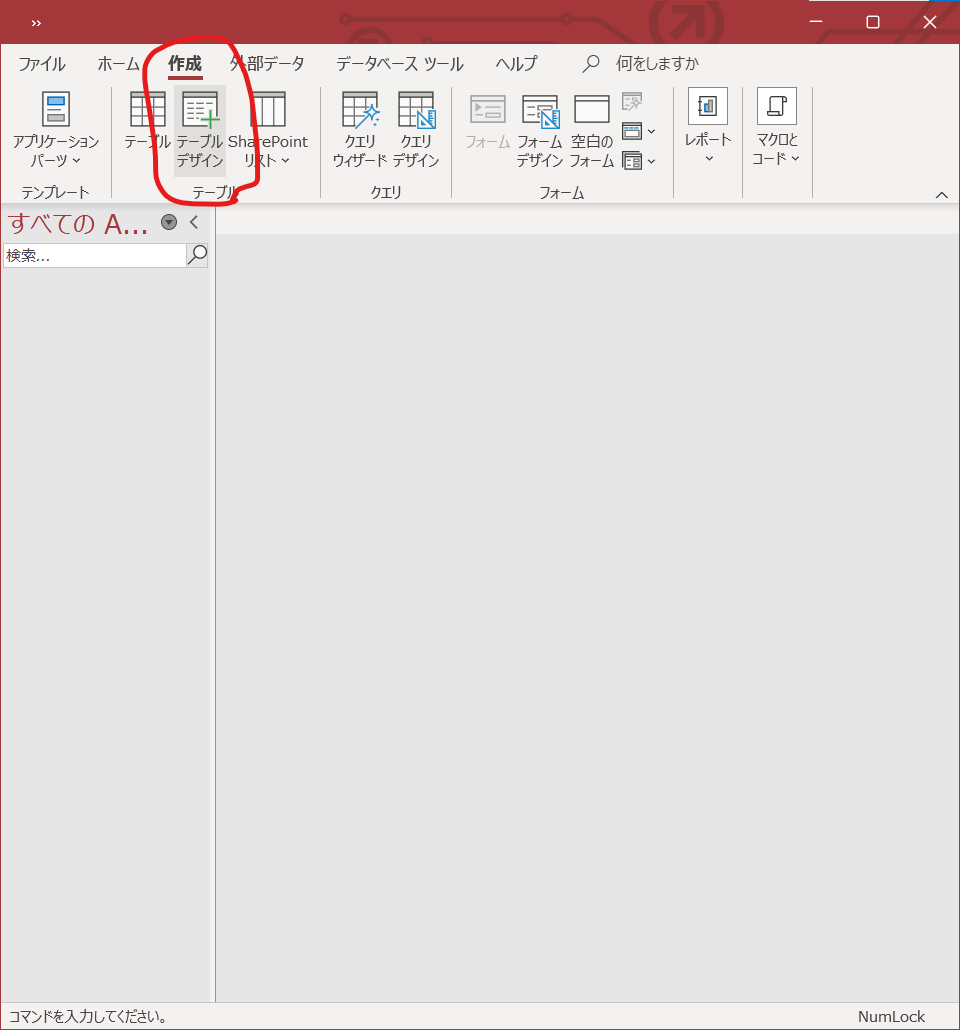
テーブルデザイン画面が開かれますので、ここにTODOとして残すべきデータ項目を記載していきます。
今回は以下の項目を記載します。
- ID・・・オートナンバー型(主キー)、登録したTODOを一意に判別するために使用します
- TODO・・・短いテキスト型、登録したTODOの内容を記録します
- 登録日・・・日付型、TODOを登録した日付を記録します
- 完了日・・・日付型、TODOが完了した日付を記録します
主キーを設定する為には、主キーを設定する項目のところで右クリックして「主キー」をクリックします。
今回で言うとIDの列です。
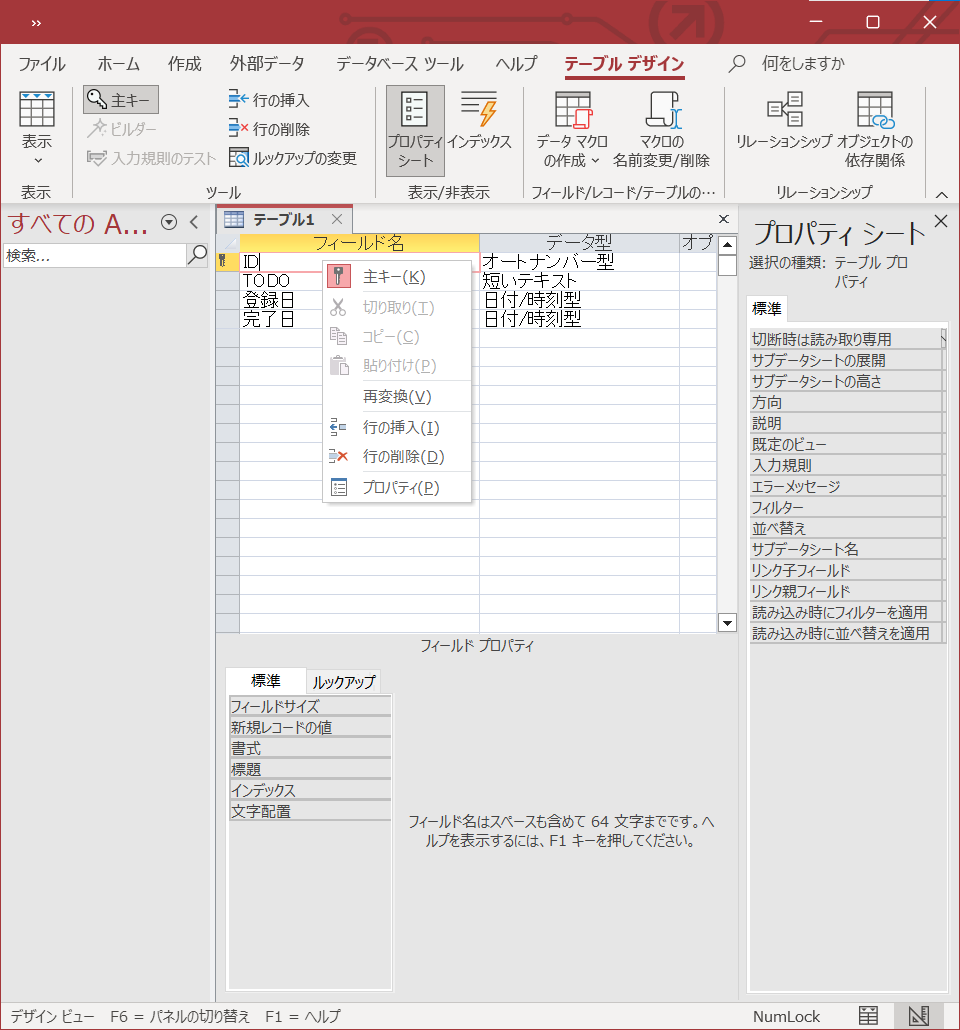
頭のTはテーブルのTです。
STEP2 ACCESSでフォームを新規作成する
次はフォームを作成します。
作成タブからフォームデザインを選択しましょう。
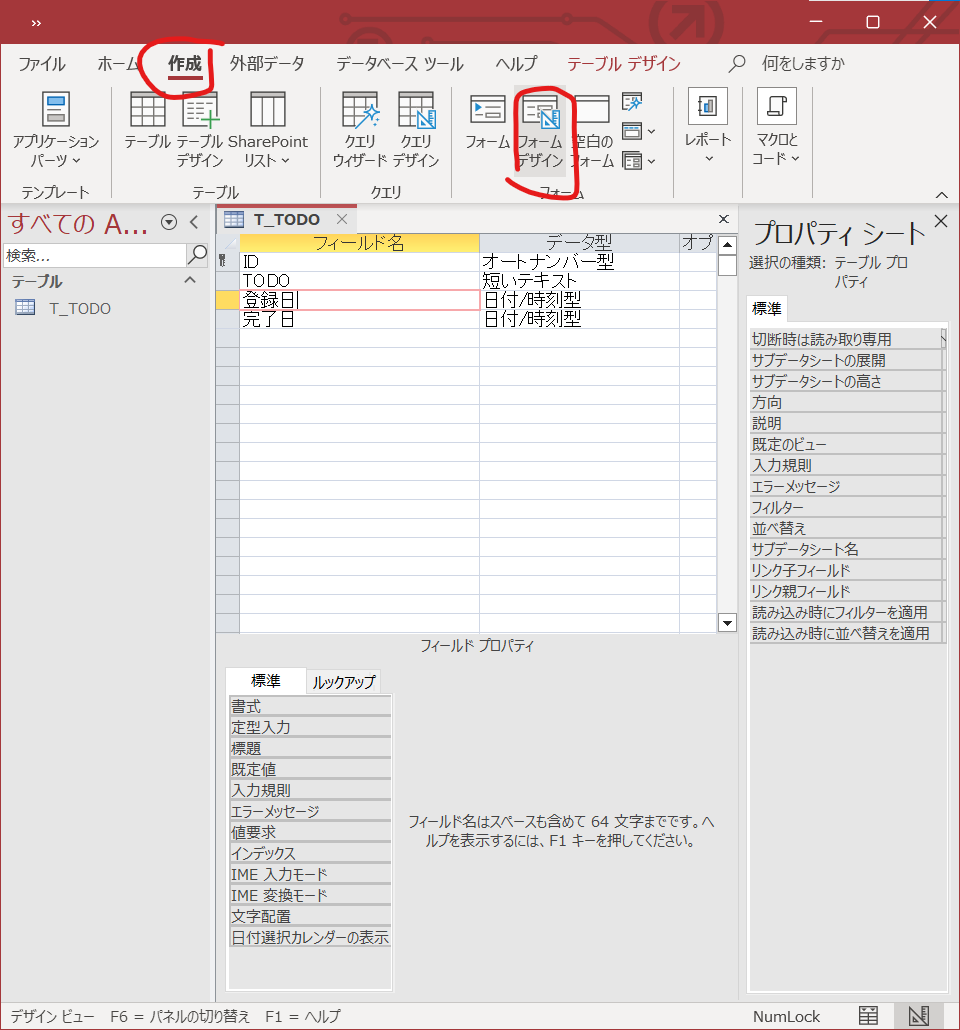
この画面はデザインビューという名前で、これからもどんどん使うことになります。
作成したらCTRL+Sで保存して「F_TODO」という名前にしましょう。
頭のFはフォームのFです。
保存したら、詳細の箇所を右クリックして「フォームヘッダー」をクリックしましょう。
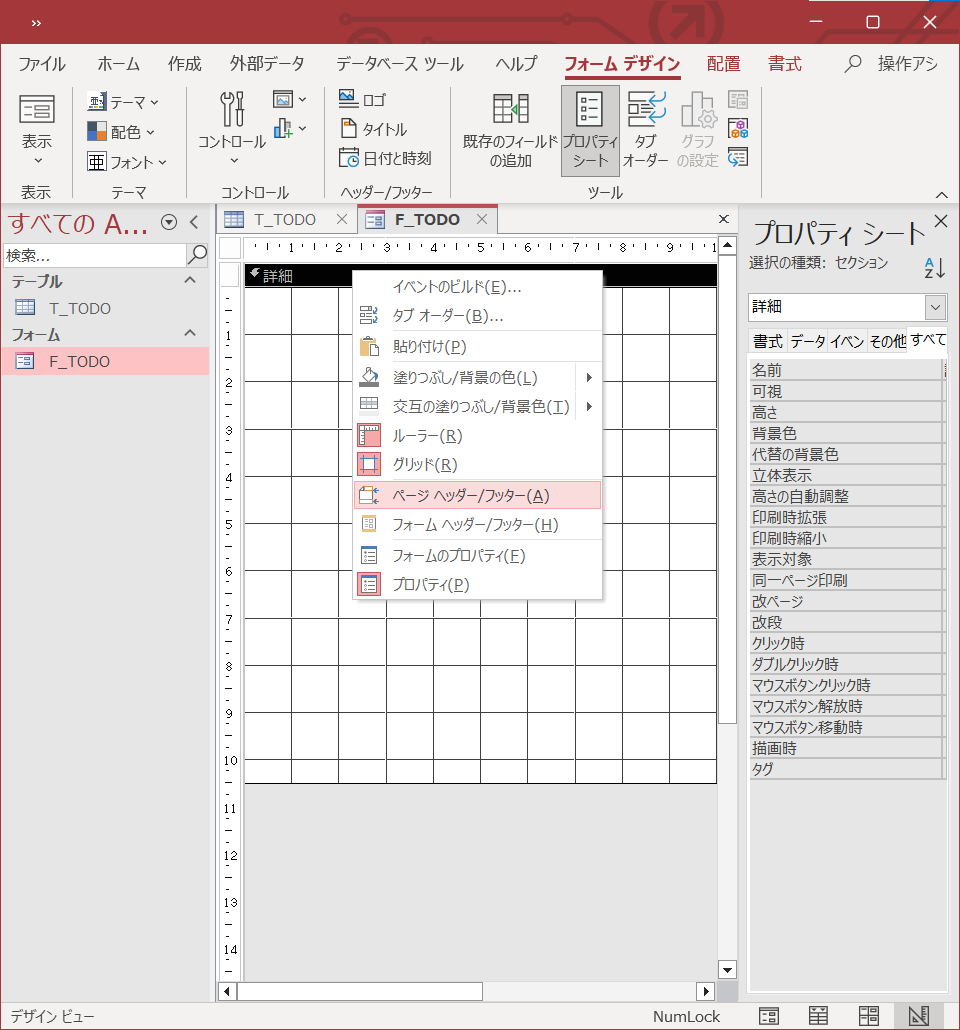
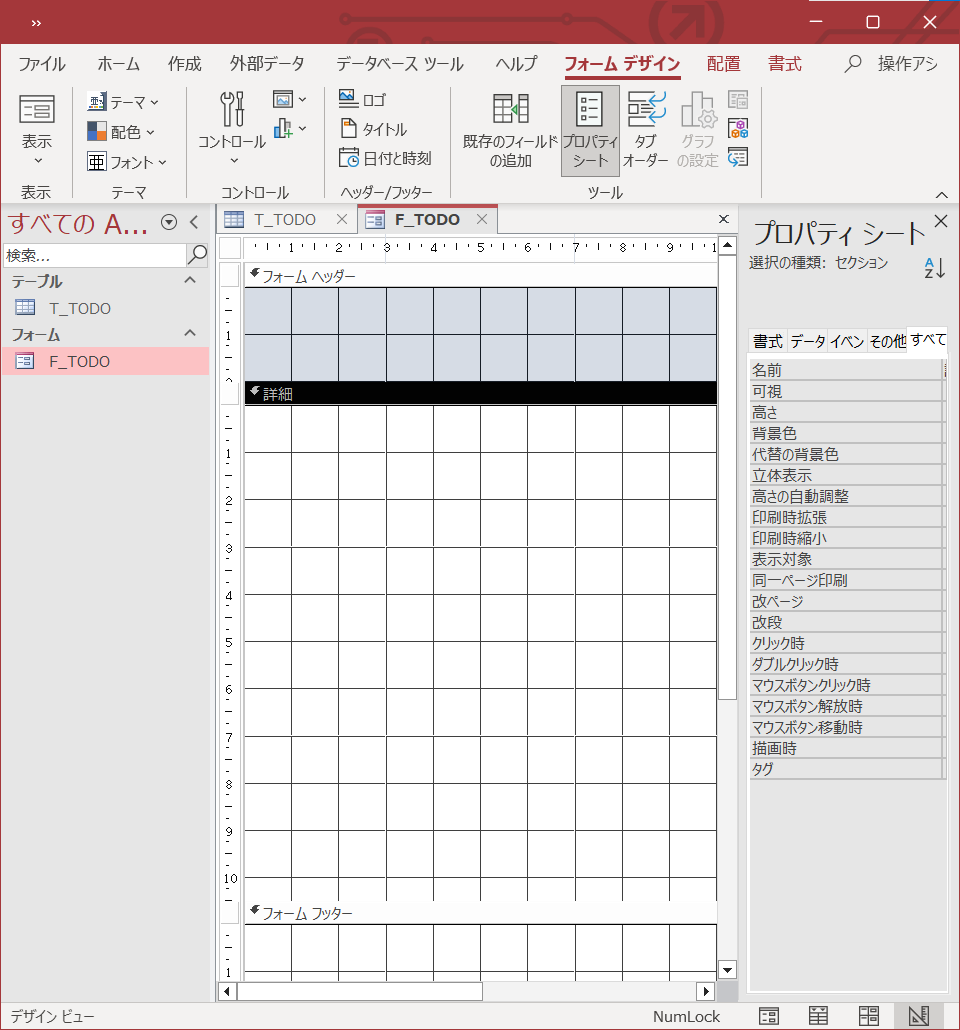
下の画像の右上のところに赤丸を着けてますが、ここをクリックして黒の四角が表示されるのを確認してください。
そうしたら右側のプロパティウインドウのすべてのタブのレコードソース欄から先ほど作成した「T_TODO」を選択してください。
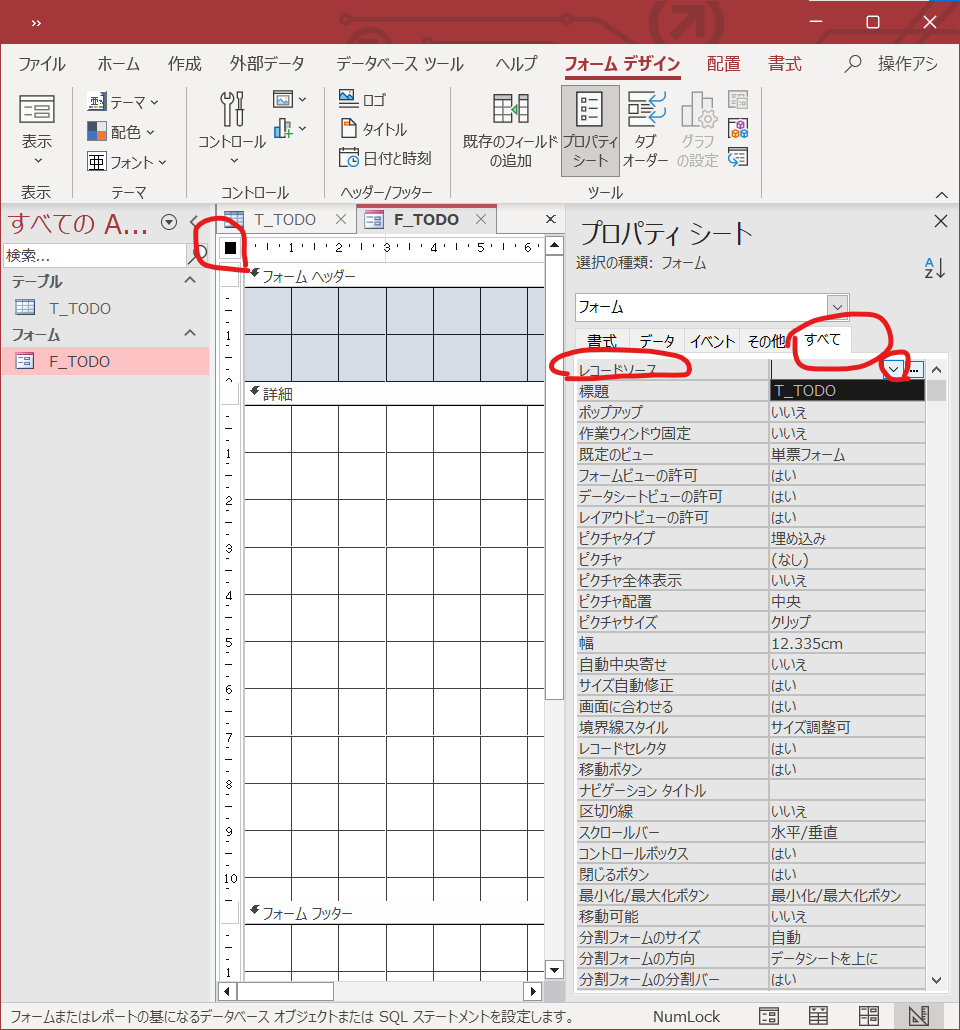

ちなみにコードを書くのは最後のSTEP5だけです。
STEP3 新規作成したフォームにコントロールを配置する
フォームデザインのタブの中にコントロールがありますので、ここから選択しましょう。
今回使うのはラベルとテキストボックスとボタンの三種類だけです。
おそらくここら辺は感覚的にわかると思うので説明を省きますが、このようなイメージで配置します。

STEP4 配置したコントロールに名前をつけたり、テーブルと関連付ける
ここから少し地道な作業になります。
STEP3で配置したコントロールのテキストボックスとボタンについては以下画像のように名前を付けます。
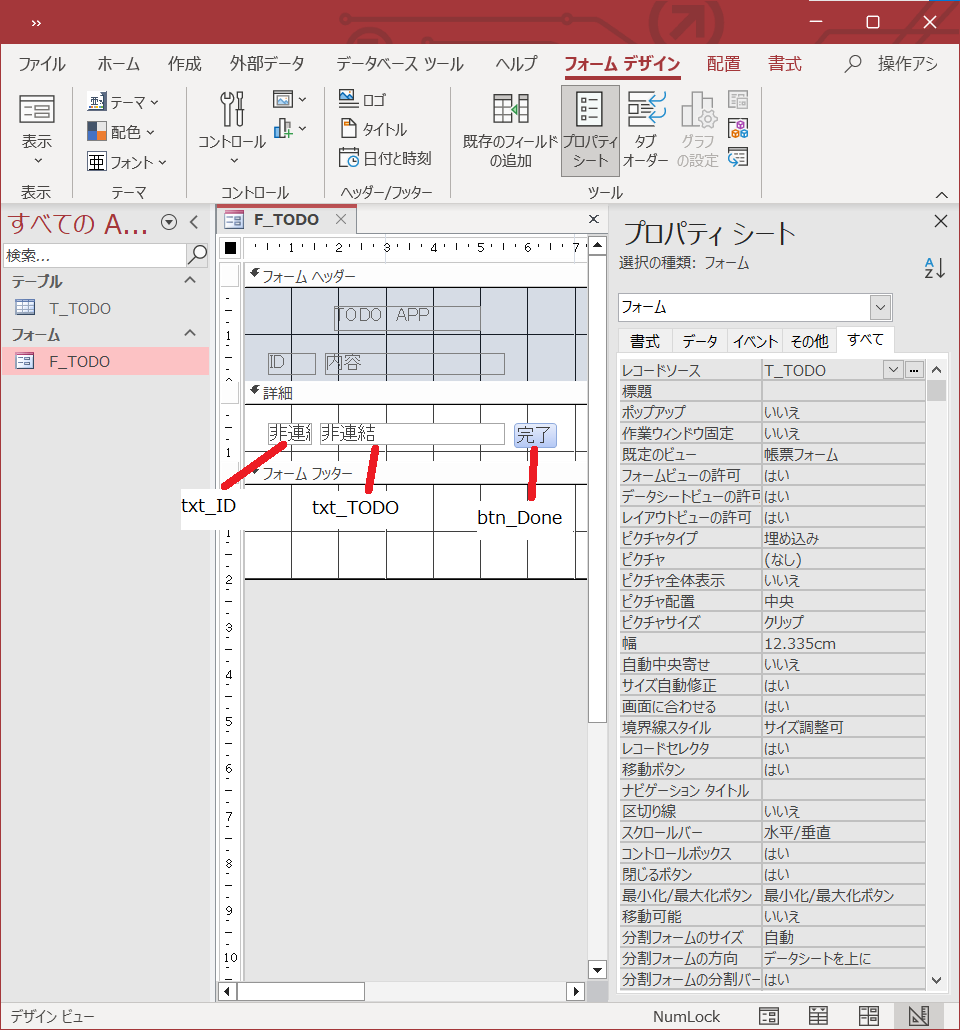
また、txt_IDとtxt_TODOについてはプロパティからコントロールソースを選択してテーブルと連携させます。
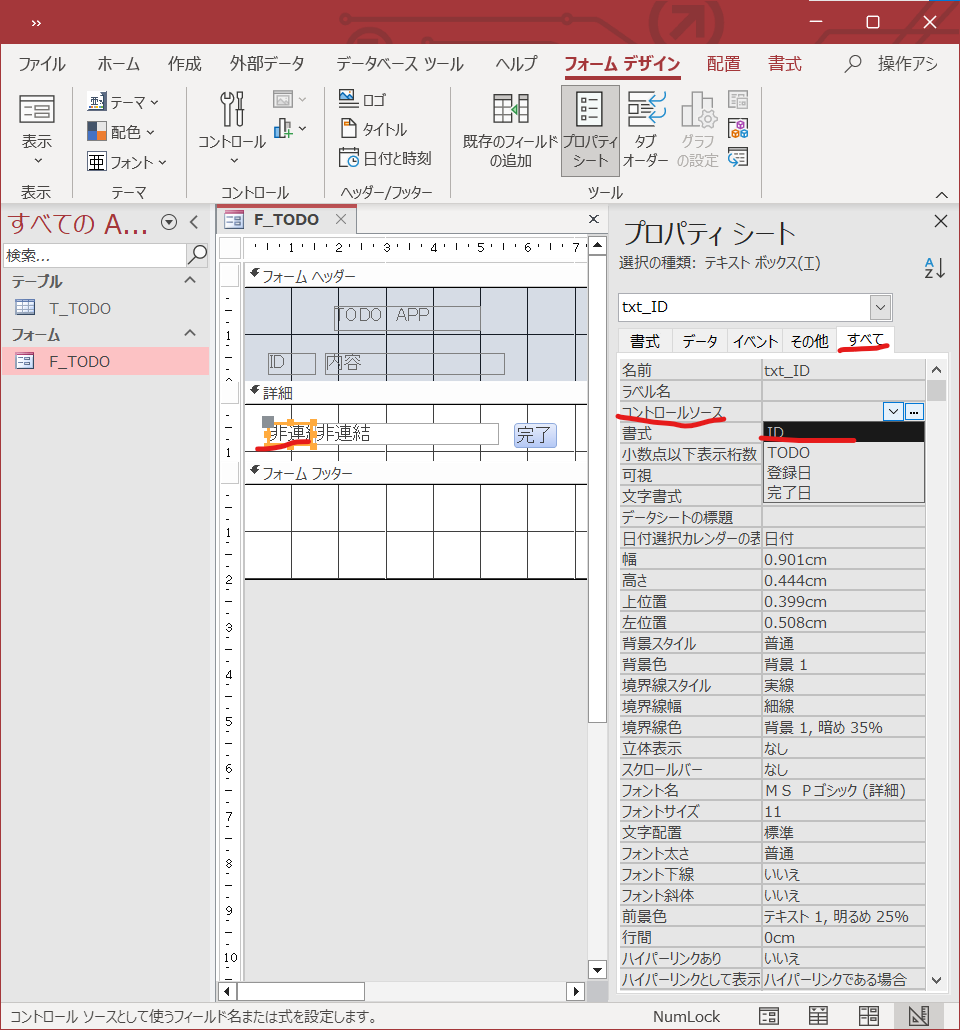
STEP5 配置したコントロールのクリックイベントを作成する
完了ボタンを選択してプロパティのイベントタブのクリックからイベントプロシージャを選択して、その隣の「・・・」をクリックしましょう。
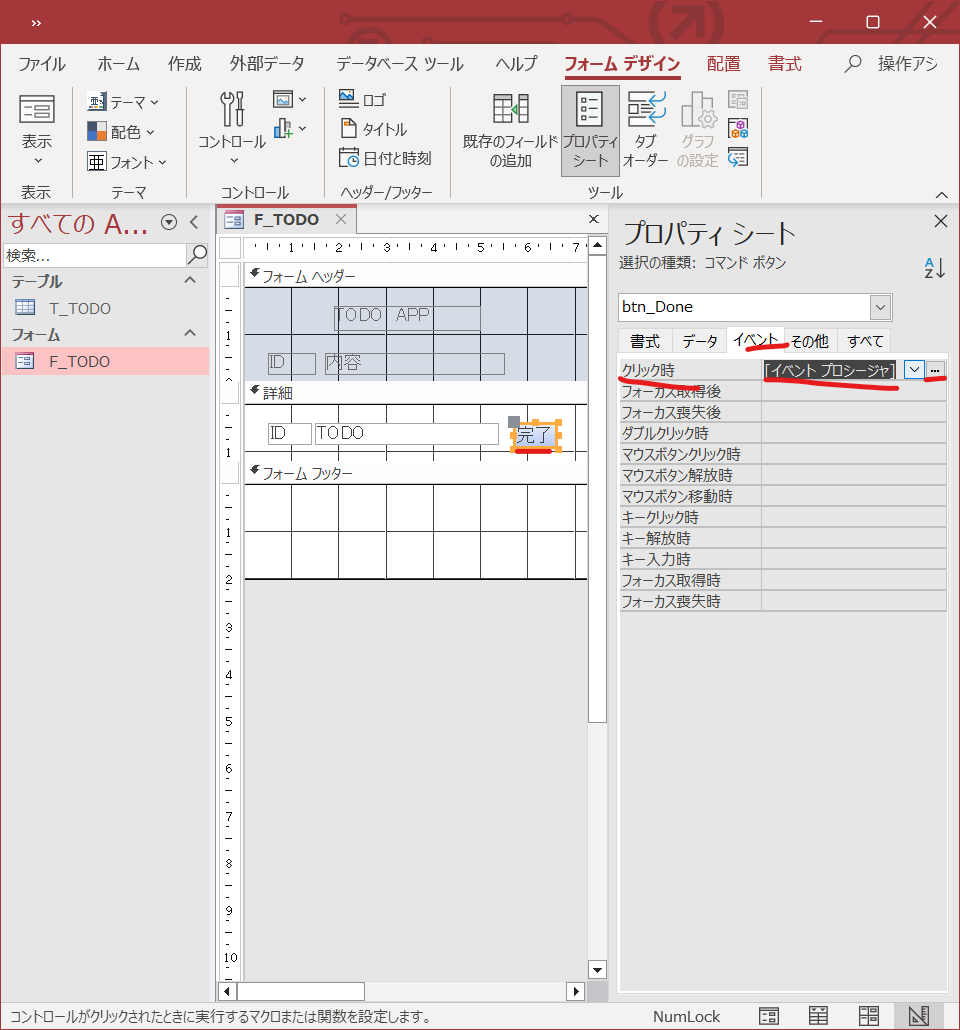
「・・・」をクリックするとこのような画面が開かれると思います。
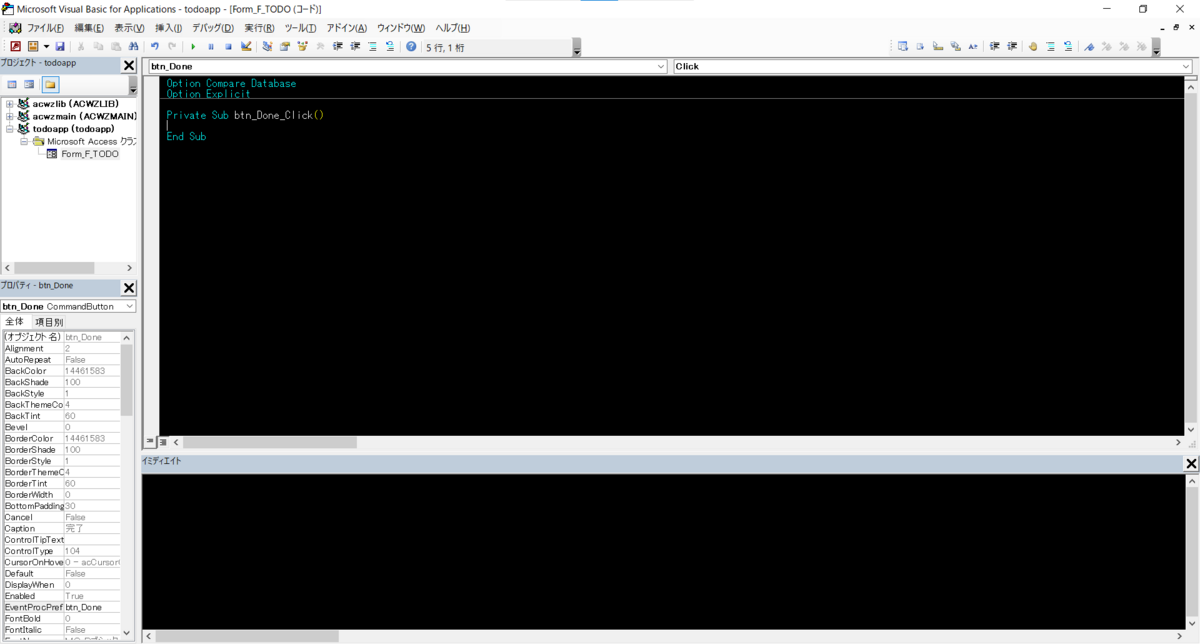
今回は完了ボタンを押したら、T_TODOにボタンを押した日付が登録され、その列が使用不可能になる形式をとろうと思いましたが、面倒になったので、完了ボタンを押したらそのレコードが削除されるようにしようと思います。
下記画像のように用意された枠の中に下記を記載ししてください。
Dim strSQL As String
strSQL = "DELETE FROM T_TODO WHERE ID = " & txt_ID
DoCmd.RunSQL (strSQL)
Me.Requery

ここまでできたら、ACCESSの画面に戻って、フォームビューからいじってみましょう。
 最初は空白のテキストボックスが二つでてくると思いますが、TODOのところだけ適当に埋めると新たなレコードが作成されました。
最初は空白のテキストボックスが二つでてくると思いますが、TODOのところだけ適当に埋めると新たなレコードが作成されました。
その状態で完了ボタンをクリックしてみてください。
そうすると下記のメッセージボックスが表示されますので、OKを押すとそのレコードが消えて表示されます。
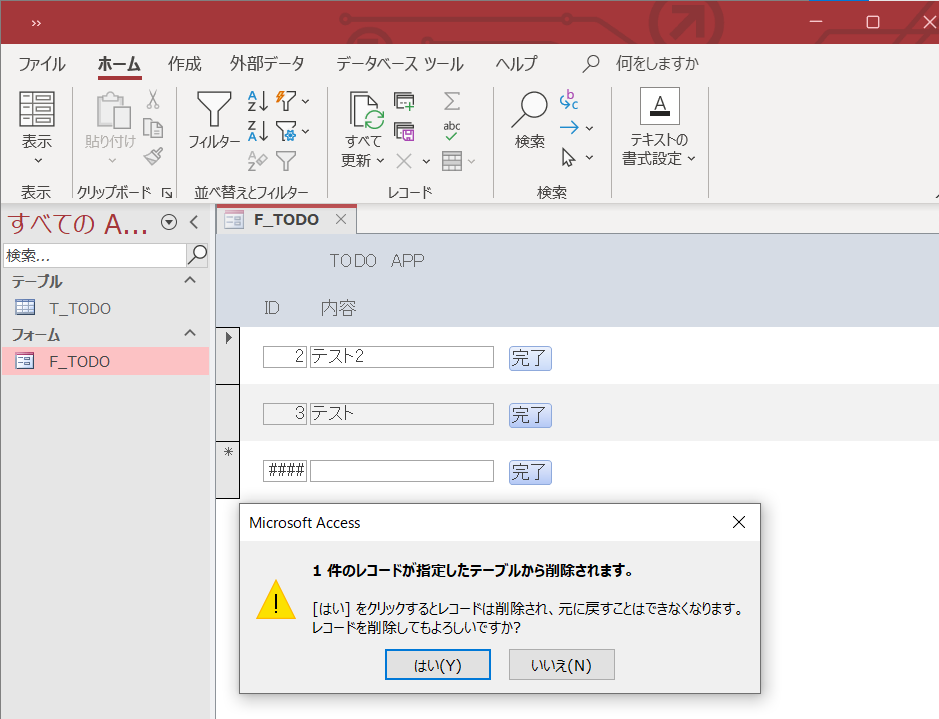
VBAのコードについては一切説明を書きませんでしたが、たった4行のコードでデータを削除することに成功しました。
本当はもう少しリッチな機能にするつもりでしたが、疲れてきてしまったので今回はここまでとさせてください。
最後に、まずはVBAでプログラミングになれて、それから他の言語に手を出していくのがいいと思います!
以上お疲れさまでした。
簿記の仕訳は超簡単!パズル感覚で覚えよう!
簿記の勉強を始めた時に衝突する仕訳の壁をぶち壊します。
借方は「かりかた」だから左、貸方は「かしかた」だから右、でもBSの借入は右だよ。同じ借が着くのになんで位置が違うの???意味不明ですよね。
安心してください。ここに意味なんてないんです、全ては福沢諭吉が悪いんです。

こいつです。
簿記を日本に広めた福沢諭吉が「仕訳の右側を貸方」、「仕訳の左側を借方」、と名前をつけただけです。
そのネーミングセンスに我々が踊らされてはいけません。
大切なのは、仕訳したい勘定科目がBS・PLの勘定科目の側と同じ側に書くと増えて、反対側に書くと減る、本当にそれだけなのです。
尚、勘定科目は企業によって偏りがありますので暗記する必要はなく、使っていくうち慣れてきますので、その点については「そんなものかぁ」程度にとらえておいてください。
仕訳ができるようになるには文字で理解するよりも実際に仕訳を切ってみるのが近道です。
自転車と同じで、乗り方の説明をいくら聞いても乗れるようにはなりません。ただ一回乗れるようになってしまえばその後も乗れるようになってしまいます。簿記の仕訳ってそのような感じです。
それでは実際に仕訳を切ってみましょう。
まず、BSとPLはこんな感じです。
こんなものが「あるんだなぁ」程度にとらえておいてください。

BSとPLの超簡易的な例です
「なんで資産と負債と資本がBSで費用と利益と収益がPLなの?」とかは今考えてはいけません。簿記の勉強を一周すれば「資産がBSの右側にあるのはあたりまえ」になります。
それでは実際に仕訳をきってみましょう。
例1:100円の商品を現金で売り上げた
BSとPLを見ながら確認していきましょう。

緑色が今回でてきた勘定科目です
現金はBSの左側にありますね。今回は現金が増えたので、増えた場合は仕訳の際もBSの左側と同じ側に「現金 100円」とします。
売上はPLの右側にあります。売上も増えてますので、仕訳では右側に「売上 100円」とします。
仕訳:現金 100円 売上100円
例2:50円の商品を掛けで仕入れた

今回も同じ要領です
仕入はPLの左側にありますね。今回は仕入が増えたので、増えた場合は仕訳の際もPLの左側と同じ側に「仕入 50円」とします。
買掛金はBSの右側にあります。買掛金も増えてますので、仕訳では右側に「買掛金 50円」とします。
仕訳:仕入 50円 買掛金 50円
例3:不良品があったので掛けで仕入れた10円分を返品した

返品したので仕入と買掛金を減らす必要があります。
仕入はPLの左側にありますね。今回は仕入が減りました。減った場合の仕訳はPLの側と反対側(右側)に「仕入 50円」とします。
買掛金はBSの右側にあります。今回は返品したので買掛金が減りますので、仕訳ではBSの買掛金の位置と反対側(左側)に「買掛金 50円」とします。
仕訳:買掛金 10円 仕入 10円
はい完了です。
ほんとこれだけです。
簿記三級を取る時に散々悩んだ仕訳がこんなシンプルな話だったとは、知れてうれしかったけどもっと早く知りたかった。
今回のまとめ
・貸方借方の名前の意味は考えてはいけない。
・仕訳はルールに従ってパズルのように切る
以上です